
En af de ting, som nybegyndere på Apple-computere skal vide, er at Mac-systemet er et meget, meget stabilt og hurtigt system, der skal gøre at du kan have en meget højere produktivitet ved at give færre problemer i den daglige brug.
Det er klart, at alt dette afhænger af brugeren og de vanvittige ting, de gør i systemet. Med skør mener jeg de steder, hvor jeg kommer ind, og de ting, jeg ændrer uden at have meget kendskab til det. I denne artikel vil vi kommentere hvor de elementer, der udføres hver gang du starter systemet, administreres og derfor der fremskynder eller forsinker opstart.
For at give en penselstrøg til denne artikel med, hvad der er implementeret i den nyeste MacBook Pro, er vi nødt til at vide, at disse computere går et skridt videre ved opstart, og det er, at bare ved at åbne låget på dem, har vi dem allerede tændt og inden systemet. Apple har ændret opstart af dem, så hvis vi ikke konfigurerer det på en anden måde udstyret starter automatisk, så snart låget åbnes.
Men det er ikke det, vi vil fortælle dig om i denne artikel. Lige nu er jeg lige færdig med at installere flere applikationer på en ny MacBook Air fra datteren til en kollega, der er kommet ny til Mac-verdenen, og en af de ting, jeg altid gør, når jeg er færdig med at installere applikationerne, er gennemgå de emner, der skal indlæses ved systemstart Faktum er, at hvis der er mange processer, som computeren skal udføre ved opstart, jo længere tid tager det at gøre det.
Hvordan kan det være, når du installerer et program? uTorrent eller iTuneshelper selv, der kommer som standard Med Mac'er vil du se, at i startelementvinduet tilføjes en linje for hver af disse applikationer, der indikerer, at applikationen ved opstart kører automatisk for at være klar, når du vil begynde at bruge den. Jeg går ind for, at dette ikke sker ved opstart for at spare systemindlæsningstid, og at når jeg virkelig har brug for det, vil jeg køre det og vente to eller tre sekunder til værktøjet indlæses.
For at se de emner, der skal indlæses i starten af din Mac, og for at være i stand til at styre, hvad du vil eller ikke vil starte automatisk, skal du indtaste Lauchpad> Systemindstillinger> Brugere og grupper> Opstartsgenstande.
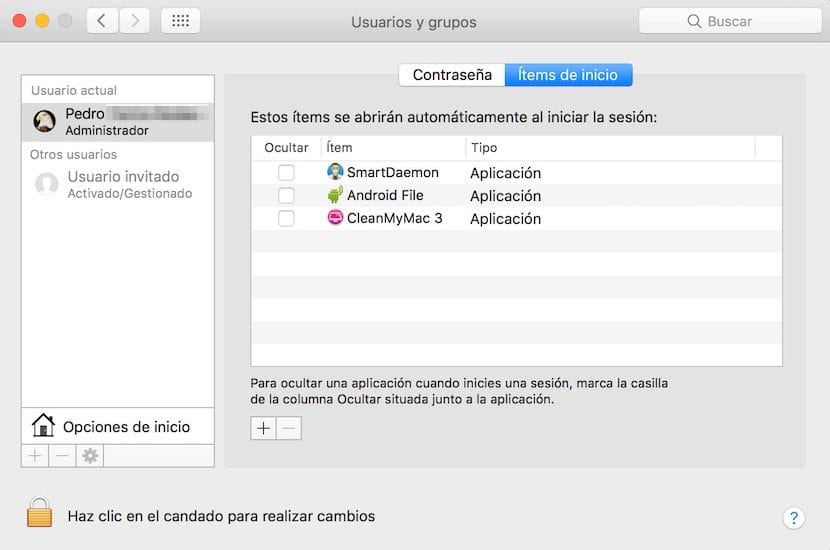
Som du kan se på billedet, kan listen over ting, der kører ved systemstart, konfigureres ved at tilføje eller fjerne processer. Nu er du den, der skal beslutte hvad du vil eller ikke skal udføres, før du går ind i Mac-systemet med + og - knapperne.
Meget god og nyttig. Tak